UPnPを有効にする
セキュリティ上の理由から、デバイスレベルでPearl Nanoおよび、初期設定でchannelごとにUPnPは無効になっています。UPnPを有効にして、ネットワーク上のデジタルメディアプレーヤーがPearl Nanoで録画されたメディアファイルまたはライブストリームを参照できるようにすることができます。
Pearl NanoでUPnPを有効にするには2つのステップがあります:
|デバイスレベルでUPnPを有効にする(共有名の設定を含む)
|channelのUPnPを有効にする
ストリーム、MPEG-TS録画ファイルは、サポートされているコーデックを使用する必要があります:MP3またはAACオーディオを備えたH.264。viewerのパスワードがあると、UPnPを使用できなくなる可能性があります。
管理者画面でデバイスのUPnPを有効にする
1.admin 権限で管理者画面にログインする。参照:管理者画面へ接続する
2.Configuration メニューから UPnP をクリックする。UPnP設定ページが開きます。
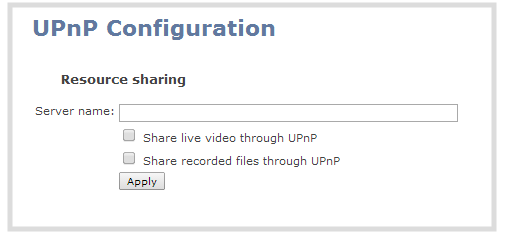
3.Server name に名前を入力する。名前が指定されていない場合、サーバー名はPearl Nanoのシリアル番号になります。
4.ライブビデオと録画ファイルを共有するかどうかを選択し、Apply をクリックする。UPnPの条件を満たすライブストリームが利用できない場合は、ページの Play on service start にメッセージが表示されます。
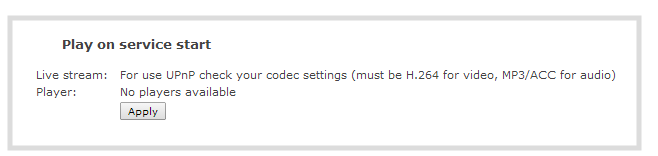
それ以外の場合、Play on service startには、ストリーミングできるもののドロップダウンリストが表示されます。
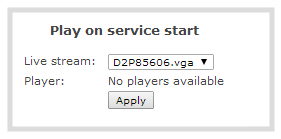
管理者画面でchannelのUPnPを有効にする
デバイスでUPnPを有効にして、ライブストリームと録画されたファイルの共有を許可した後、channelの共有を有効にする必要があります。
1.ライブストリーミングしているchannelの場合、次の手順を実行します:
a. channelメニューの Streaming をクリックする。Streaming設定ページが開きます。
b. Share via UPnP にチェックを入れ、Apply をクリックする。デジタルメディアプレーヤーからサーバーを参照できます。
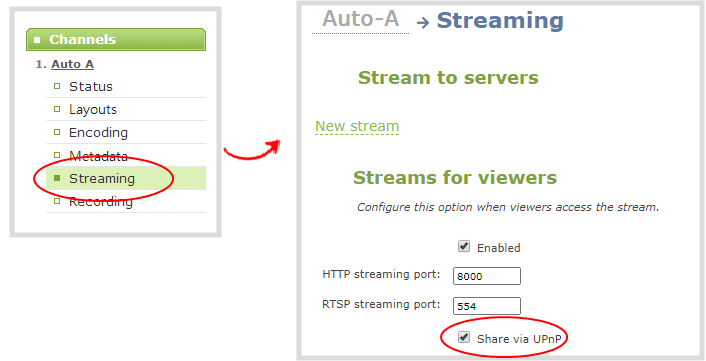
デバイスでUPnPをまだ有効にしていない場合は、「UPnP live video sharing is not enabled with this device, to fix it, click here」というメッセージが表示されます。クリックして修正するには、to fix it click here をクリックしてください。 Apply をクリックすると、UPnPサービスが開始されます。
2.録画しているchannelの場合、次の手順を実行します:
a. channelメニューの Recording をクリックする。 channelのrecordingページが開きます。
b. Recorder Setup の下にある change をクリックする。 recordingオプション設定が開きます。
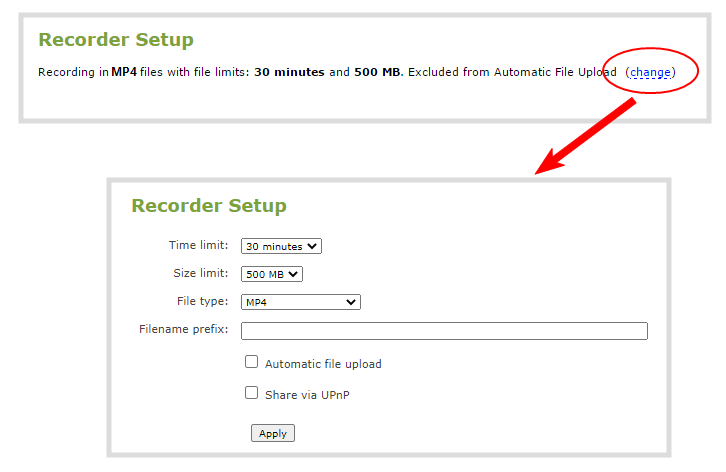
c. Share via UPnP にチェックを入れ、Apply をクリックする。これで、デジタルメディアプレーヤーからサーバーを参照できます。
デバイスでUPnPをまだ有効にしていない場合は、「UPnP live video sharing is not enabled with this device, to fix it, click here」というメッセージが表示されます。クリックして修正するには、to fix it click here をクリックしてください。Apply をクリックすると、UPnPサービスが開始されます。